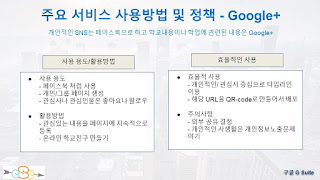멋있는 한글 3D 를 만들기 위해서는 전문 그래픽 툴이 있어야 합니다. 간편하게 웹에서 만들 수 있는 서비스를 소개합니다.
http://ko.cooltext.com/
한글도 지원되기 때문에 간편하게 만들 수 있습니다. Youtube, 구글문서 등 다양하게 사용할 수 있습니다.
클라우드 서비스에 관련한 다양한 정보 및 기술을 소개합니다. 협업, 디지털 마케팅, AI 분야에 대한 전문가이며, Google Workspace 중심의 서비스 업데이트 및 활용방안 소개 _%!$_
2019년 5월 1일 수요일
2019년 4월 30일 화요일
[Update] Classroom 성적탭에서 학생 이름, 성으로 정렬하기
▶ 구글 Classroom 사용설명서 : https://goo.gl/6nuALa
Classroom(https://classroom.google.com) 수업 성적 화면에서 학생이 많으면 이름 및 성으로 검색할 수 있습니다.
Classroom(https://classroom.google.com) 수업 성적 화면에서 학생이 많으면 이름 및 성으로 검색할 수 있습니다.
[Update] 행아웃 미트(Meet) 새로운 적응형 회의 화면 레이아웃
내용 : https://gsuiteupdates.googleblog.com/2019/04/new-layouts-hangouts-meet.html
▶ Google 행아웃 매뉴얼 : https://goo.gl/j46nQK
▶ 구글 행아웃으로 구현한 영상회의시스템 : https://cloudservicecody.blogspot.com/2016/04/blog-post.html
기존의 구글 미트 화면은 우측 상단에 사각형으로 참석자만 작게 표시되었지만 이번 업데이트를 통하여 구글 미트에서 적용형 회의 화면을 제공합니다.

타일식(Tiled)
발표화면은 없고 얼굴을 보면서 미팅하는 경우에 좋습니다.4명까지 참여할 수 있습니다.



▶ Google 행아웃 매뉴얼 : https://goo.gl/j46nQK
▶ 구글 행아웃으로 구현한 영상회의시스템 : https://cloudservicecody.blogspot.com/2016/04/blog-post.html
기존의 구글 미트 화면은 우측 상단에 사각형으로 참석자만 작게 표시되었지만 이번 업데이트를 통하여 구글 미트에서 적용형 회의 화면을 제공합니다.
- 자동: 행아웃 미팅에서 레이아웃을 선택하도록 허용합니다.
- 타일식: 진행 중인 프레젠테이션이 없을 때의 기본 레이아웃으로, 최대 4개의 동영상 피드를 동일한 크기로 표시합니다. 발표 중인 사람이 없는 경우에만 사용할 수 있습니다.
- 나란히 보기: 발표자가 여러 명(최대 3명)인 경우 프레젠테이션이 나란히 표시됩니다. 발표 중인 사람이 있는 경우 사용할 수 있습니다.
- 스포트라이트: 프레젠테이션, 현재 발표자 또는 고정된 피드가 전체 화면 형식으로 표시되는 전체 화면 레이아웃입니다. 이 레이아웃은 프레젠테이션 중에 동영상으로 참여하는 사용자가 없는 경우 자동으로 사용됩니다.
- 사이드바: 한 개의 기본 동영상 피드 또는 프레젠테이션이 있고 옆쪽으로 여러 개의 추가 동영상 피드가 표시됩니다.
스포라이트(Spotlight)
일방적인 발표를 할 때 좋습니다. 청중도 1명 또는 적은 수의 사람이고 고정하는 사람은 발표자나 설명자입니다.

타일식(Tiled)
발표화면은 없고 얼굴을 보면서 미팅하는 경우에 좋습니다.4명까지 참여할 수 있습니다.

나란히보기(Side by side )
발표자료와 3명까지 보여집니다. 발표모드시 기본으로 제공됩니다.
사이드바(Sidebar)
다수의 참가자가 있을 때 직사각형 피드를 사용하여 가장자리의 참가자가 잘리지 않도록 개선했습니다. 참여자가 많고, 프리젠테이션이 없을 때 사용합니다.
2019년 4월 29일 월요일
[Update] 팀 드라이브 숨기기 & 다시 보이기
내용 : https://gsuiteupdates.googleblog.com/2019/04/team-drives-improvements.html
▶ Google 드라이브 매뉴얼 : https://goo.gl/eYBX47
▶ Google 드라이브 매뉴얼(CSC-M04) 업데이트
팀드라이브가 많을 경우에 자주 사용하지 않는 팀드라이브는 숨기기를 하여 목록을 간단하게 만들 수 있습니다. 권한이 부여된 팀드라이브에서 검색은 그대로 지원합니다.
※ 2019.06 팀 드라이브 명칭이 '공유 드라이브'로 변경되었습니다.
다시 표시가 필요하면 해제기능을 사용할 수 있습니다.
▶ Google 드라이브 매뉴얼 : https://goo.gl/eYBX47
▶ Google 드라이브 매뉴얼(CSC-M04) 업데이트
팀드라이브가 많을 경우에 자주 사용하지 않는 팀드라이브는 숨기기를 하여 목록을 간단하게 만들 수 있습니다. 권한이 부여된 팀드라이브에서 검색은 그대로 지원합니다.
※ 2019.06 팀 드라이브 명칭이 '공유 드라이브'로 변경되었습니다.
다시 표시가 필요하면 해제기능을 사용할 수 있습니다.
2019년 4월 26일 금요일
2019년 4월 25일 목요일
[매뉴얼] Google 프레젠테이션 매뉴얼(CSC-M08) 업데이트
이 문서는 일반 사용자의 Google Workspace(G Suite) 사용에 대한 정보 제공의 목적으로 작성되었습니다. 사용계약없이 기업이나 학교에서는 내부적으로 게시 및 이용할 수 없고 개인에 한하여 비영리적 목적으로 사용할 수 있습니다. Cloud Service Cody는 이 문서에 수록된 정보의 완전성과 정확성을 검증하기 위해 노력하였으나, 내용상의 오류나 누락이 존재할 수 있습니다. 본 문서에 대한 의견이나 수정요청은 manual@cloudservicecody.com 으로 문의하여 주시기 바랍니다.
▶ Google 프레젠테이션 매뉴얼 : https://goo.gl/27sgTU
▶ Google 프레젠테이션 업데이트
▶ 19.07.04 구글 슬라이드 프리젠테이션 모드의 새로운 기능(발표노트)
▶ 19.06.15 구글 문서/슬라이드 연결된 개체 새로고침 기능
▶ 19.05.13 활동 대시보드 통한 추가된 공동 작업에 대한 인사이트 제공
▶ 19.04.26 구글 슬라이드(Slide)내의 맞춤형 테마 색깔 적용하기
▶ Google 프레젠테이션 매뉴얼 : https://goo.gl/27sgTU
▶ Google 프레젠테이션 업데이트
업데이트 내용
▶ 21.03.18 Google 슬라이드의 향상된 발표자 도구 모음 개선
▶ 20.10.17 Google 슬라이드의 새 기본 비디오 재생 옵션
▶ 20.10.12 새 사용자와 공유할 때 슬라이드 액세스 확인
▶ 20.09.29 삽입된 비디오 및 오디오를 재생할 수 있도록 슬라이드 액세스 확인
▶ 20.09.04 Android App Google Slide에서 스크롤방식으로 편한 리뷰
▶ 20.04.30 Google Drive, Docs, Sheets, Slides, Forms 공유 대화상자 변경
▶ 19.11.25 슬라이드 발표시 캡션 크기와 위치 변경하기
▶ 19.11.10 슬라이드 프리젠테이션시 화면 자동 루핑기능
▶ 19.11.10 슬라이드 발표시 빈화면 전환 단축키(흰색, 검은색 화면)
▶ 19.09.19 Google Docs and Slides에서 문단 줄간격 조절하기
▶ 19.08.15 구글 문서에서 사용할 수 있는 새로운 Lexend 폰트 8종
▶ 19.11.25 슬라이드 발표시 캡션 크기와 위치 변경하기
▶ 19.11.10 슬라이드 프리젠테이션시 화면 자동 루핑기능
▶ 19.11.10 슬라이드 발표시 빈화면 전환 단축키(흰색, 검은색 화면)
▶ 19.09.19 Google Docs and Slides에서 문단 줄간격 조절하기
▶ 19.08.15 구글 문서에서 사용할 수 있는 새로운 Lexend 폰트 8종
▶ 19.06.15 구글 문서/슬라이드 연결된 개체 새로고침 기능
▶ 19.05.13 활동 대시보드 통한 추가된 공동 작업에 대한 인사이트 제공
▶ 19.04.26 구글 슬라이드(Slide)내의 맞춤형 테마 색깔 적용하기
피드 구독하기:
글 (Atom)